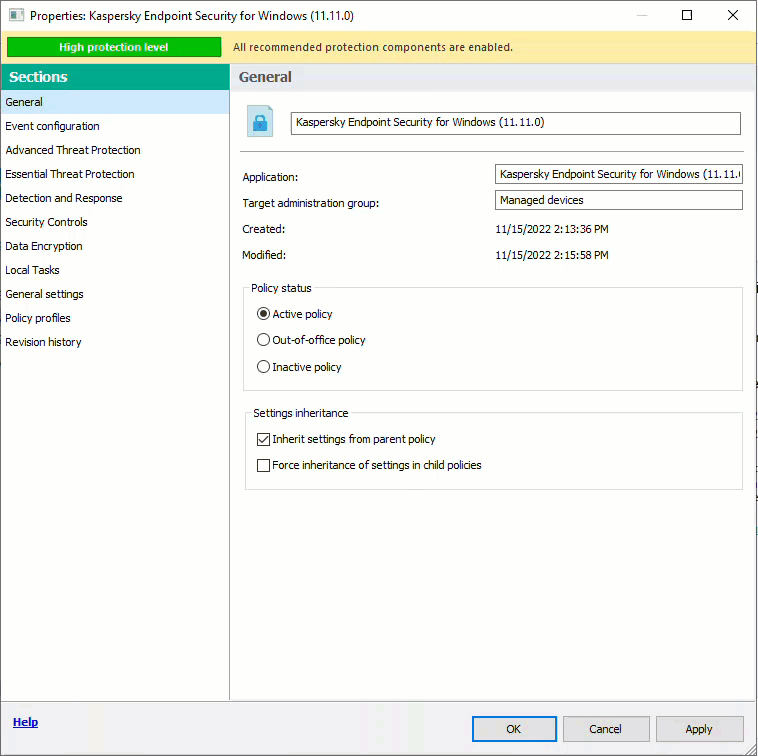Pasos básicos para resolver problemas en Kaspersky Endpoint Security para Windows
Mostrar las aplicaciones y versiones a las que hace referencia este artículo
- Kaspersky Endpoint Security 12.4 para Windows (versión 12.4.0.467)
- Kaspersky Endpoint Security 12.3 para Windows (versión 12.3.0.493)
- Kaspersky Endpoint Security 12.2 para Windows (versión 12.2.0.462)
- Kaspersky Endpoint Security 12.1 para Windows (versión 12.1.0.506)
- Kaspersky Endpoint Security 12 para Windows (versión 12.0.0.465)
- Kaspersky Endpoint Security 11.11 para Windows (versión 11.11.0.452)
- Kaspersky Endpoint Security 11.10 para Windows (versión 11.10.0.399)
- Kaspersky Endpoint Security 11.9 para Windows (versión 11.9.0.351)
- Kaspersky Endpoint Security 11.8 para Windows (versión 11.8.0.384)
- Kaspersky Endpoint Security 11.7 para Windows (versión 11.7.0.669)
- Kaspersky Endpoint Security 11.6 para Windows (versión 11.6.0.394)
Para acelerar la gestión de su solicitud por parte del Servicio de soporte técnico de Kaspersky, puede realizar el diagnóstico de Kaspersky Endpoint Security para Windows (en adelante, 'KES') por su cuenta mediante el diagrama de flujo o las guías a continuación.
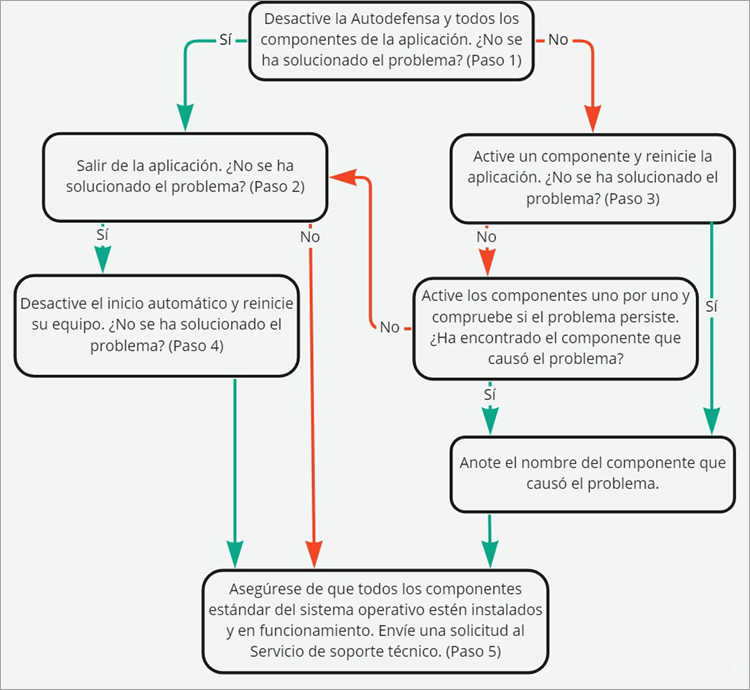
Compare la versión de KES en los dispositivos administrados con la versión en la página de descarga. Si tiene instalada la versión más reciente, proceda al Paso 1. Si tiene una versión anterior, considere actualizar a la última versión:
- Consulte la información sobre las versiones 11, 12, las limitaciones y la compatibilidad con Kaspersky Security Center si lo utiliza.
- Si las funciones y los requisitos de la versión más reciente son compatibles con su entorno, pruebe a instalar la aplicación en un entorno de prueba y vea si el problema persiste en esta versión.
- Si no encuentra ningún problema después de la prueba inicial, pruebe a realizar pruebas en profundidad de esta versión en los dispositivos administrados.
- Si las pruebas no revelan ningún problema, actualice KES a la versión más reciente.
Paso 1. Desactive todos los componentes de la aplicación
- Desactive todos los componentes de la aplicación y la Autoprotección.
- Reinicie el equipo.
- Si el problema continúa, vaya al Paso 2. Si el problema se resolvió, continúe en el Paso 3.
Paso 2. Salga de la aplicación
- Use las guías para salir de la aplicación.
- Si el problema continúa, vaya al Paso 4. Si el problema se resolvió, continúe en el Paso 5.
Paso 3. Active los componentes de la aplicación uno por uno
- Active un componente de la aplicación y reinicie KES.
- Si el problema no vuelve a ocurrir, desactive el componente activo y repita la acción anterior para cada componente desactivado uno por uno hasta encontrar el que causa el problema.
- Si ha logrado identificar cuál es el componente que provocó el problema, escriba su nombre y continúe con el Paso 5. Si el problema se resolvió, continúe en el Paso 2.
Si el problema lo causan los componentes Control web o Protección frente a amenazas web, haga lo siguiente:
- Abra KES y vaya a
 → Configuración general → Configuración de red.
→ Configuración general → Configuración de red. - Elija la casilla No analizar las conexiones cifradas.
- Reinicie KES.
- Compruebe si desaparece el problema y continúe con el Paso 5.
Paso 4. Desactive el inicio automático de la aplicación
- Desactive el inicio automático de la aplicación.
- Reinicie el equipo.
- Vaya al paso 5.
Paso 5. Complete la solución de problemas
Si el problema continúa, siga estas recomendaciones y envíe una solicitud al Servicio de soporte técnico de Kaspersky a través de Kaspersky CompanyAccount. En su solicitud, especifique el nombre del componente que ha causado el problema y el paso que ha usado para resolverlo.
Cómo activar o desactivar Autoprotección y los componentes de Kaspersky Endpoint Security para Windows
Método 1. Cómo activar o desactivar Autoprotección y los componentes de KES a través de la interfaz de la aplicación
- Puede activar y desactivar Autoprotección mediante estas instrucciones.
- Para activar o desactivar cada componente de forma manual:
- Vaya a la lista de componentes en la sección Configuración.
- Elija el componente, establezca el interruptor en la posición Activado o Desactivado y haga clic en Guardar → Confirmar.
- Repita la acción anterior para cada componente.
-
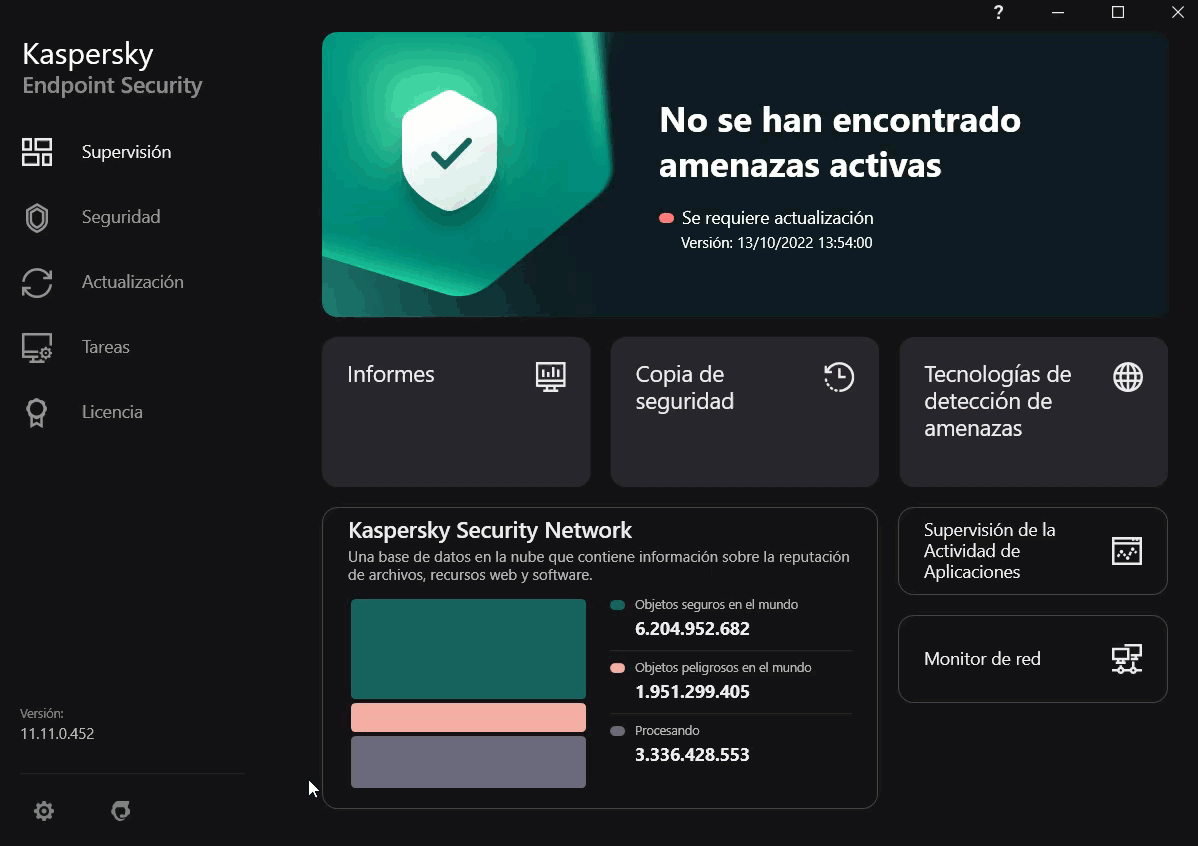
Método 2. Cómo activar o desactivar Autoprotección y los componentes de KES a través de Kaspersky Security Center
- Para desactivar Autoprotección:
- Abra Kaspersky Security Center y vaya al nodo Directivas.
- Abra el menú contextual de la directiva de KES y elija Propiedades.
-
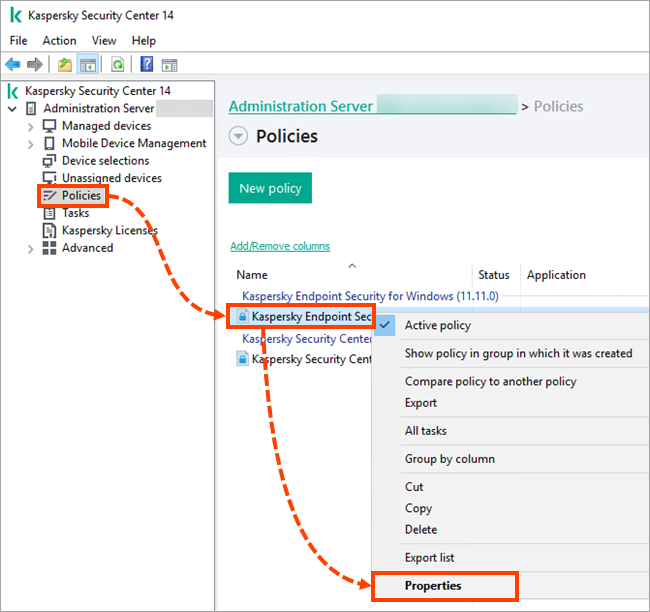
- En la ventana de configuración de la aplicación, elija Configuración general → Configuración de la aplicación. Desactive la casilla de verificación Activar Autoprotección en el bloque de Autoprotección.
- Haga clic en Aplicar y confirme los cambios realizados en la configuración en la ventana emergente.
-
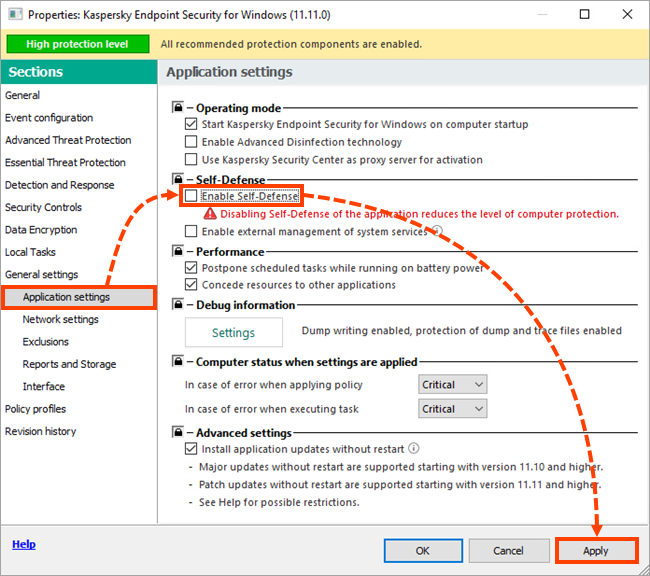
- Para desactivar los componentes:
- En la ventana Propiedades: Kaspersky Endpoint Security para Windows, abra las secciones Protección frente a amenazas avanzadas, Protección frente a amenazas básicas, Controles de seguridad y desactive todos los componentes de la aplicación incluidos.
- Haga clic en Aplicar y confirme los cambios.
-